(1)不需要高级麦克,几十元钱的麦克风就可以。最好有个海绵头防止破音;
(2)推荐使用的麦克风类型:



<1>台式电脑建议使用“头戴式麦克风”和“台式麦克风”,不要使用耳塞式麦克风。
<2>笔记本电脑的内置麦克录音效果不好,会影响语音评测,最好使用外接麦克风
设备,USB麦克也是个好选择;
如果你使用的是笔记本电脑,建议你也使用外接麦克风设备。因为笔记本电脑的内置麦克录音效果并不理想,会影响语音评测。USB麦克也是个好选择。




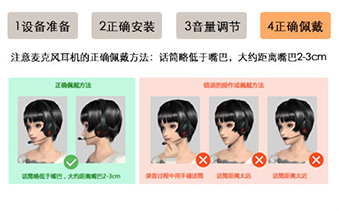
(1)鼠标右键点击桌面右下角任务栏的音量图标,并选择“录音设备”;
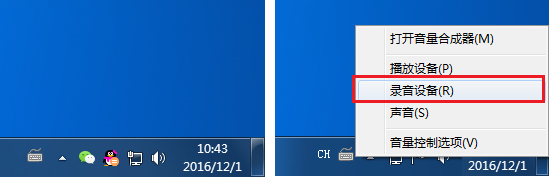
(2)打开“录音设备”后,在“录制”选项卡下可以看到录音设备列表(注:将“立体声混音”右键设置为禁用);
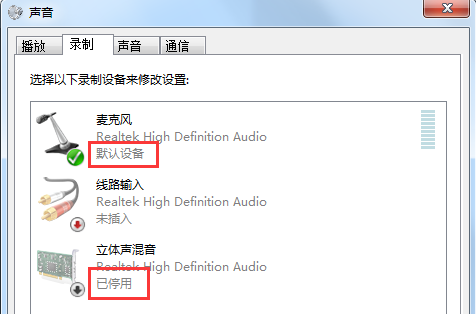
(3)双击“默认设备”,打开“麦克风属性”窗口。在“级别”中,将麦克风音量调到80,麦克风加强保持在0.0dB;
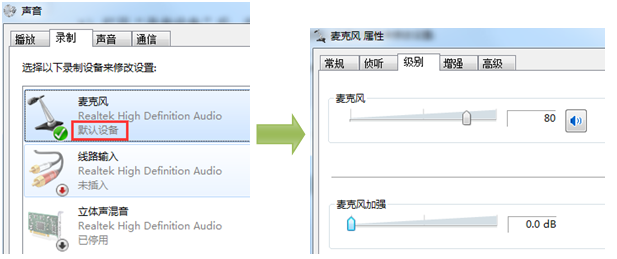
(4)在“增强”中勾选“禁用所有声音效果”:
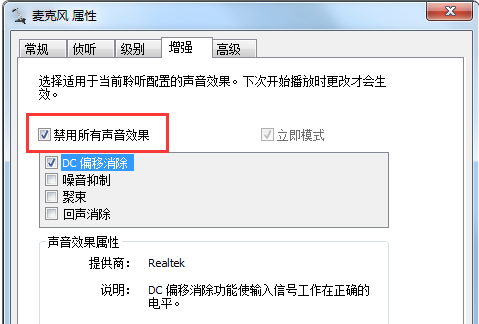
(5)回到“录音设备”选项卡,点击“通信”选项卡,选中“不执行任何操作”,并点击“确定”保存以上设置:
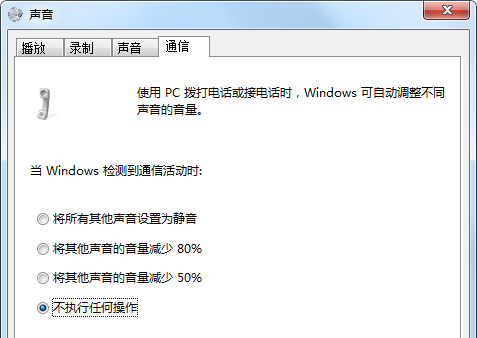
(1)鼠标右键点击桌面右下角任务栏的音量图标,并选择“调整音频属性”:

(2)弹出“声音和音频设备 属性”对话框后,点击“音频”按钮;
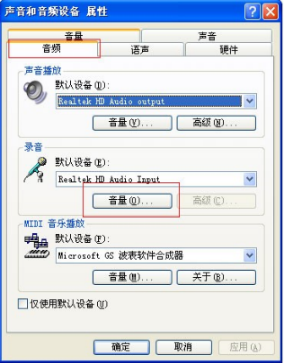
(3)再点录音的默认设备中的“音量”,打开麦克风音量调节窗口。将录音控制调节到最大,注意下面的静音按钮不要打勾。并将“立体声混音”设置为静音,或者停用“立体声混音”;
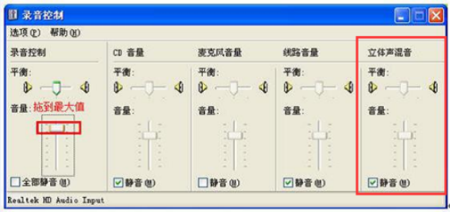
(1)确认已经正确安装了麦克风(麦克风安装方法);
(2)如果麦克风和音箱都安装好,请按照(如何进行Abobe Flash Playe安装)方法:
<1>当作答语音类题型时,系统会弹出以下提示,此时请务必点击“允许”,并勾选“记住”,否则将无法使用耳麦和话筒。
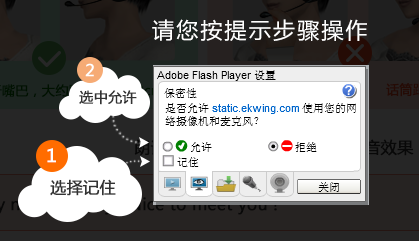
<2>弹窗的“麦克风”图标,调整录音音量:
<3>如果你使用的火狐浏览器或者chrome浏览器,请注意点浏览器上方弹出的额外“允许”栏,才能开启flash。
火狐浏览器:
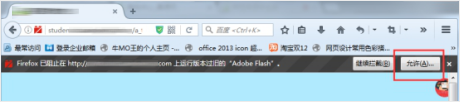
Chrome浏览器:
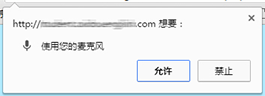
<4>如果你使用windows系统,麦克风工作正常但跟读时不能录音,可以找到以下文件夹:
C
盘\Windows\System32\Macromed\Flash删除mms.cfg文件,然后重启浏览器。
在口语录音时,如果提示“听不到你的声音”,请按照以下顺序进行检查:
(1.)确认麦克风已经正确安装(请点击:如何正确安装麦克风);
(2.)确认麦克风经过正确调试(请点击:如何正确调试麦克风)
(3.)以上两点都没有问题,(请点击:麦克风工作正常却录不到声音?)
如果经过以上三步确认后,问题仍没有解决,请拨打网站下方的联系电话,寻求客服人员解答。
(1.)首先确认是否已经正确安装好麦克风(请点击:如何正确安装麦克风);
(2.)然后确认麦克风是否已经调试到最佳状态(请点击:如何正确调试麦克风)连接到提
示音太小/大怎么办?);
(3.)如果确认麦克风工作正常请检查flash设置是否正常(请点击:如何设置电脑flash)
如果经过以上三步确认后,问题仍没有解决,请拨打网站下方的联系电话,寻求客服人员解答。
(1)鼠标右键单击桌面右下角任务栏的音量图标,并选择“打开音量合成器”;
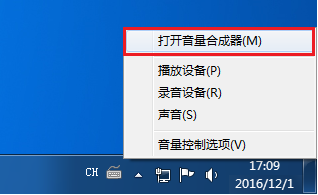
(2)可以看到Win7系统当前正在运行的所有声音程序,调节您正在使用的浏览器对 应的音量(如下图中的Chrome浏览器);
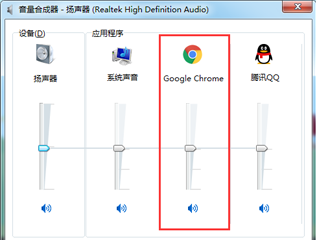
(3)鼠标右键单击桌面右下角任务栏的音量图标,并选择“播放设备”;
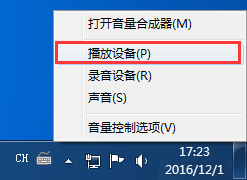
(4)点击“通信”选项卡,选中“不执行任何操作”;
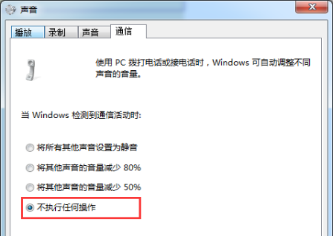
(1)鼠标左键单击桌面右下角任务栏的音量图标,向上拖动滑块即可增加音量。如果“静音” 被选中,先清除;
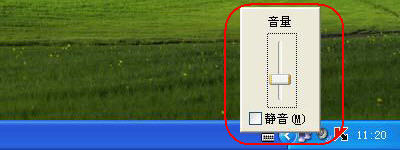
(2)如果第一步操作不起作用,需要做以下操作:在开始菜单中点击“控制面板”;
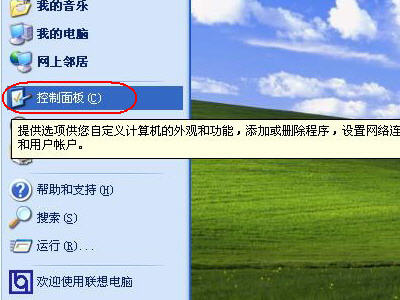
(3)点击“声音、语音和音频设备;
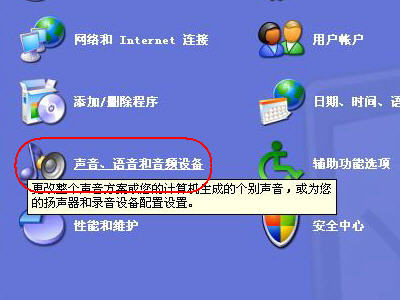
(4)点击“声音和音频设备”;
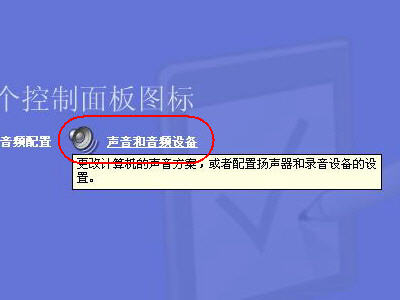
(5)在弹出的“声音和音频设备 属性”对话框“音频”选项卡中,点击“声音播放”框内的 “音量”按钮;
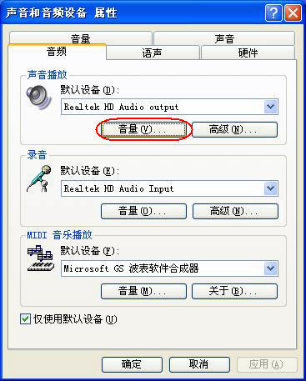
(6)在弹出的“主音量”对话框中,拖动“主音量”下的滑块来调节音量的大小,同时确保后边的选项中没有滑块拖到最底和静音(指“全部静音”或“静音”被选中)。
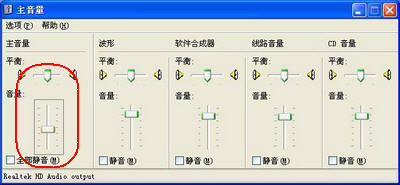
调节完关闭后,记得点“确定”保存以上设置。
红框中录音按钮有一个向上涨的颜色,这个就是录音时间,颜色由浅蓝全部变为深蓝,即录音时间到,请在录音时间内把“How Do You Do”读完;
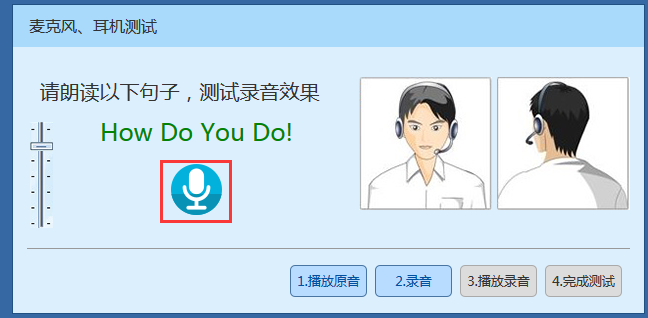
1)在进行口语录音时,请确保你所处的环境没有噪音,否则会影响智能口语评测系统打分,甚至导致系统无法识别你的声音;
2)麦克不要放在嘴正前方,朗读时最好距离麦克风2-3厘米;

如果问题还没有得到解决,(请点击:提示声音太小/大怎么办?)
1. 点击浏览器右上角的“菜单”,在菜单里选择“设置”,进入Chrome浏览器的设置页面;
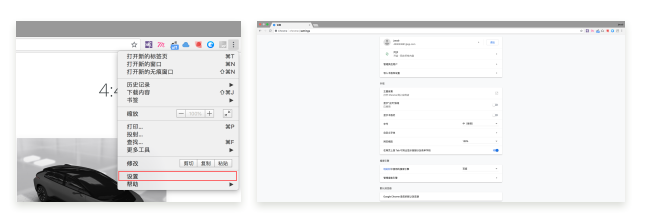
2. 下拉到显示“高级”的页面位置,点击“高级”,在“隐私设置和安全性”列表内点击“内容设置”;
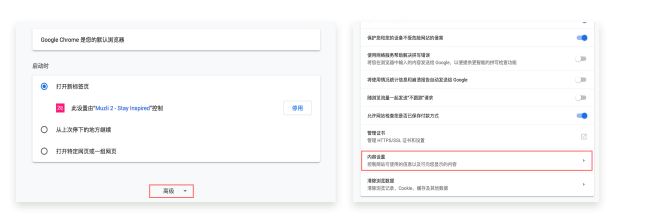
3. 点击“麦克风”,设置为“使用前先询问”,并在禁止列表内将该网站链接删除。
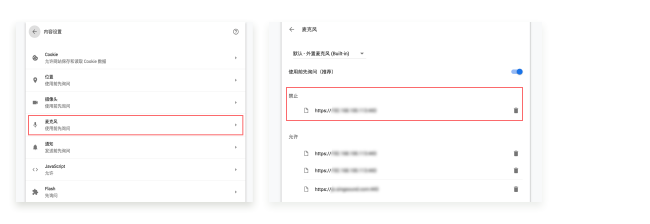
1. 点击浏览器右上角的“菜单”,在菜单里选择“选项”,或直接在地址栏输 入“about:preferences”
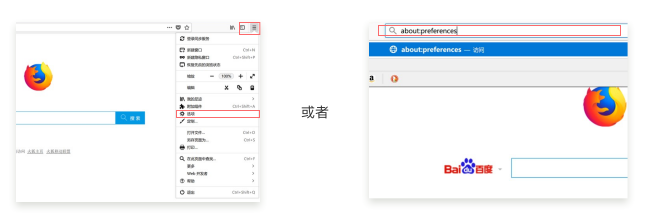
2. 在左侧列表中选择“隐私与安全”,找到“权限”区域,选择“麦克风”点击“设置”, 在弹出的窗口中通过修改状态来设置麦克风权限。
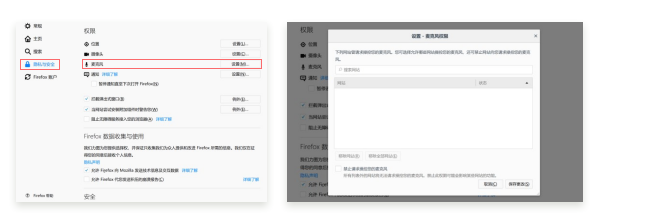
1. 点击浏览器标题栏右上方的“工具”打开菜单列表,选择“选项”打开选项页;
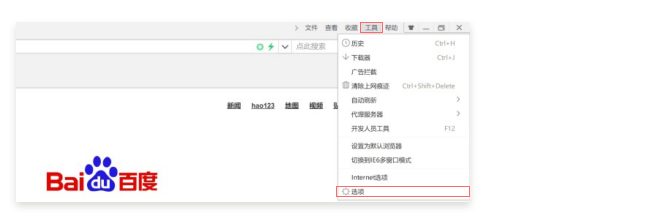
2. 在选项页的左侧导航中选择“高级设置”,在“网页设置”区域中点击“网页内容高级设置”,在弹出的网页内容设置窗口内下拉找到“媒体”区域,通过点击“管理例外情况”来设置麦克风权限。
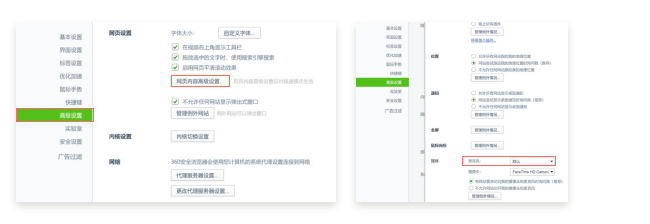
1. 点击浏览器右上角的“菜单”(汉堡包导航),在菜单列表中选择“设置”;
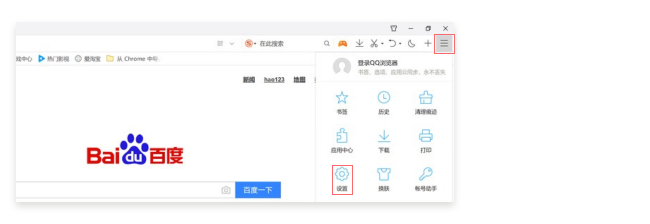
2. 在设置页的顶部导航项中点击“高级”,并在页面区域的“安全与隐私”处点击“内容设置”,在弹出的内容设置窗口中,在“麦克风”区域处通过点击“管理例外情况”来设置麦克风权限;
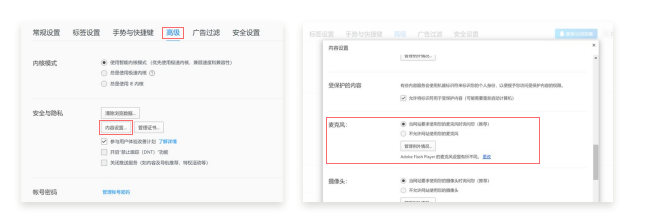
1. 点击浏览器标题栏右上方的“菜单”图,在菜单列表中选择“选项”;
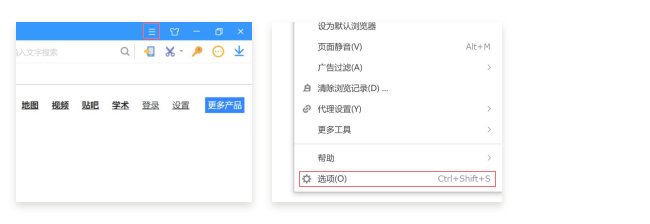
2. 在选项页的左侧导航中选择“高级”进行点击,并在右侧“隐私保护”处点击“内容设置” ,在弹出的内容设置窗口中,在“隐私保护”区域处通过点击“管理例外情况”来设置麦克风权限。
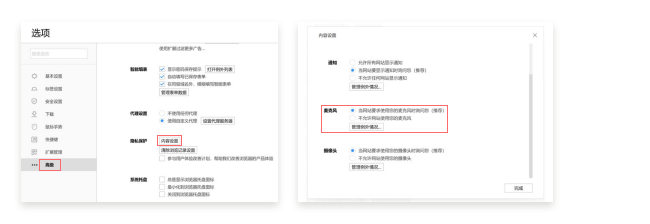
1. 点击浏览器左上角猎豹图标位置,在菜单列表里选择“选项/设置”;
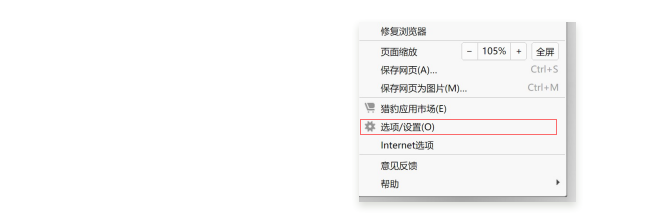
2. 在选项/设置页的左侧导航选择“更多设置”,在右侧的“网页内容”区域点击“内容设置”,在弹出的内容设置窗口中,在“通知”区域处的麦克风设置中点击“管理例外情况”来设置麦克风权限。
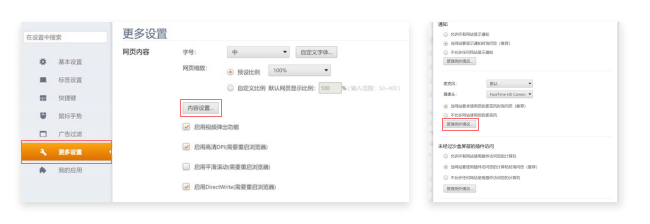
为了能够更好的使用平台功能,建议您下载推荐使用的360浏览器(其它浏览 器版本可能存在兼容性问题影响正常答题或操作)。可点击一下图标下载:
可能由于网络繁忙原因到账延迟,请不用担心,系统会重新核实,一般在第二个工作日晚上 18:00 自动到账 。
可能由于兼容性的问题导致,建议再次刷新尝试或更换浏览器。
可能是支付当中遇到特殊情况导致支付没有成功,可以重新支付或者选择其他支付方式进行支付
下单超过24小时的订单,系统会自动关闭该订单,订单状态为交易结束
(1)由于通信网关的影响,有可能造成延迟,因此请您耐心等待一下,或尝试拨打一下手机,看是否通信正常;
(2)请检查您的手机是否欠费停机;
(3)请检查您的手机号码是否是银行卡预留的号码。